推荐入门书籍《鸟哥的私房菜》...
本人作为一个菜逼,最近在自学Linux,以下记录一下安装流程,在此不做虚拟机和Linux的介绍与解释。
安装环境是在我自己的电脑上,win7系统,首先要装的肯定是虚拟机,我用的是VMware,其实这就跟安装普通软件差不多,无脑下一步就行了,没什么可说的,可以去官网下载,
也可以到我网盘下载:https://pan.baidu.com/s/1NI6AUfOnX8Fz5WV7f0WRVg
提取码:etel
虚拟机安装好后,就可以安装Linux了,我用的是CentOS7,系统可以去官网下载,
当然,我这里也有:https://pan.baidu.com/s/1mKCh4BE4IPM6Msmgx26dIw
提取码:szlj
打开虚拟机,差不多是这个样子:

点击创建新的虚拟机

如果你技术大牛,可以自定义,不然就典型就可以了,直接下一步
这里可以选择稍后安装系统,也可以顺便一起把系统装了,就一起装了吧,点击浏览选择系统镜像,一般都会默认选择好

这一步选择虚拟机的分区位置,也可以理解为系统的安装位置,千万别装在c盘,其他盘只要空间足够,都可以装,但最好是一个空的盘符,可以建一个文件夹,比如我的Linux_Test.

然后给磁盘分容量,默认的是20g,可以改,但也不要太小了

点击完成

出现这个界面,选择Install CentOS 7进行安装,记得把鼠标点进去才能选择

等一两分钟出现这个界面是选择语言,建议选择英文,实在不行的也可以选择中文,然后会出现一些设置

时间选择中国上海


这个是选择系统类型,默认是最小,会少一些东西,一般选择Basic Server,这个是文本框类型的,也可以选择像Windows一样带图形界面的,这个都行,不过一般公司部署是不会有图形界面的


这个是选择磁盘,其实不用改什么,之前已经设置好了,点进去确定一下就行了


这一步很重要,打开网络,不然装好系统后没网用
 最后点击安装就行了
最后点击安装就行了

设置密码,用户可以占时不用,默认有个root用户,等待安装就行了,这个过程要等一会儿,装好后点击reboot就行了

输入账号密码登录,账号root,密码就是之前设置那个,输入的时候不会显示出来,不要以为是键盘坏了...
还没完!
安装gcc编译器:yum install gcc
安装wget工具:yum -y install wget
上传文件插件:sudo yum install -y lrzsz
工具脚本语言:yum install tcl
setup:yum -y install setup
以上是一些常用的插件,还有很多,就不一一举例了。
最后一步,安装远程管理工具,我这里有两种,一种是ssh:https://pan.baidu.com/s/1Y_r8_j5KQyuf8NQ3_rXPFg
提取码:0uys
一种是Xshell,这种要给钱,试用30天,可以自己去破解,或者过期后重新安装一遍,如果不嫌麻烦的话:https://pan.baidu.com/s/1zuSHarVKECi2aYRa1ty8QA
提取码:0a0a
远程管理工具是协助我们在Windows和Linux之间工作的一个工具,比如你要从Windows上传文件到Linux就可以通过工具实现,具体安装步骤就不说了,很简单。
以上差不多就是Linux的安装,有问题欢迎请各位大神批评教育.
下一章,Linux安装Redis:https://blog.csdn.net/qq_42119514/article/details/84592409







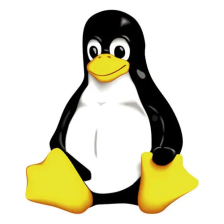














 525
525

 被折叠的 条评论
为什么被折叠?
被折叠的 条评论
为什么被折叠?








